Unity UGUI的Image图片组件使用详解
目录
- 1. 什么是UGUI的Image(图片)组件?
- 2. 为什么要使用UGUI的Image(图片)组件?
- 3. 如何使用UGUI的Image(图片)组件?
- 示例代码1:加载并显示图片
- 示例代码2:设置图片的颜色
- 示例代码3:设置图片的透明度
- 示例代码4:设置图片的填充方式
- 示例代码5:设置图片的尺寸和位置
- 注意事项
1. 什么是UGUI的Image(图片)组件?
UGUI的Image(图片)组件是Unity引擎中的一种UI组件,用于显示2D图像。
它提供了一种简单而灵活的方式来在游戏中加载和显示图片。
2. 为什么要使用UGUI的Image(图片)组件?
使用UGUI的Image组件可以方便地在游戏中展示各种图片资源,比如角色头像、道具图标等。
它具有以下优点:
- 易用性:UGUI的Image组件提供了简单易懂的接口,使得开发者可以轻松地加载和显示图片。
- 灵活性:可以通过设置Image组件的属性,如颜色、透明度等,来实现各种效果的图片展示。
- 性能优化:UGUI的Image组件支持图片的批量渲染,能够高效地处理大量的图片资源。
3. 如何使用UGUI的Image(图片)组件?
下面是使用UGUI的Image组件的五个具体例子代码,并附带操作步骤和注意事项:
示例代码1:加载并显示图片
using UnityEngine;
using UnityEngine.UI;
public class ImageExample : MonoBehaviour
{
public Image image;
public Sprite sprite;
private void Start()
{
image.sprite = sprite;
}
}
操作步骤:
- 创建一个空对象,并将该脚本挂载到该对象上。
- 在场景中添加一个Canvas对象,并将Canvas的Render Mode设置为Screen Space - Overlay。
- 在Canvas下创建一个Image对象,并将Image组件拖拽到脚本的image字段上。
- 将要显示的图片资源拖拽到脚本的sprite字段上。
- 运行游戏,图片将会在场景中显示出来。
注意事项:
- 确保图片资源已经导入到Unity工程中。
- 确保Canvas的Render Mode正确设置,以保证图片在正确的位置显示。
示例代码2:设置图片的颜色
using UnityEngine;
using UnityEngine.UI;
public class ImageExample : MonoBehaviour
{
http://www.devze.com public Image image;
private void Start()
{
image.color = Color.red;
js }
}
操作步骤:
- 创建一个空对象,并将该脚本挂载到该对象上。
- 在场景中添加一个Canvas对象,并将Canvas的Render Mode设置为Screen Space - Overlay。
- 在Canvas下创建一个Image对象,并将Image组件拖拽到脚本的image字段上。
- 运行游戏,图片的颜色将会变为红色。
注意事项:
- 可以通过设置image.color属性来改变图片的颜色。
- 颜色值可以使用Unity的Color结构体来表示。
示例代码3:设置图片的透明度
using UnityEngine;
using UnityEngine.UI;
public class ImageExample : MonoBehaviour
{
public Image image;
private void Start()
{
Color color = image.color;
color.a = 0.5f;
image.color = color;
}
}
操作步骤:
- 创建一个空对象,并将该脚本挂载到该对象上。
- 在场景中添加一个Canvas对象,并将Canvas的Render Mode设置为Screen Space - Overlay。
- 在Canvas下创建一个Image对象,并将Image组件拖拽到脚本的image字段上。
- 运行游戏,图片的透明度将会变为50%。
注意事项:
- 可以通过设置image.color.a属性来改变图片的透明度。
- 透明度的取值范围是0~1,0表示完全透明,1表示完全不透明。
示例代码4:设置图片的填充方式
using UnityEngine;
using UnityEngine.UI;
public class ImageExample : MonoBehaviour
{
public Image image;
private void Start()
{
image.type = Image.Type.Filled;
image.fillMethod = Image.FillMethod.Horizontal;
python image.fillAmount = 0.5f;
}
}
操作步骤:
- 创建一个空对象,并将该脚本挂载到该对象上。
- 在场景中添加一个Canvas对象,并将Canvas的Render Mode设置为Screen Space - Overlay。
- 在Canvas下创建一个Image对象,并将Image组件拖拽到脚本的image字段上。
- 运行游戏,图片将会以水平填充方式,填充50%的区域。
注意事项:
- 可以通过设置image.type、image.fillMethod和image.fillAmount属性来改变图片的填充方式和填充比例。
- Image.Type.Filled表示填充方式,Image.FillMethod.Horizontal表示水平填充,image.fillAmount表示填充的比例。
示例代码5:设置图片的尺寸和位置
using UnityEngine;
using UnityEngine.UI;www.devze.com
public class ImageExample : MonoBehaviour
{
public Image image;
private void Start()
{
RectTransform rectTransform = image.rectTransform;
rectTransform.sizeDelta = new Vector2(200, 200);
rectTransform.anchoredPosition = new Vector2(100, 100);
}
}
操作步骤:
- 创建一个空对象,并将该脚本挂载到该对象上。
- 在场景中添加一个Canvas对象,并将Canvas的Render Mode设置为Screen Space - Overlay。
- 在Canvas下创建一个Image对象,并将Image组件拖拽到脚本的image字段上。
- 运行游戏,图片将会以200x200的尺寸,在Canvas上的位置为(100, 100)。
注意事项
- 可以通过设置image.rectTransform.sizeDelta来改变图片的尺寸。
- 可以通过设置image.rectTransform.anch编程客栈oredPosition来改变图片在Canvas上的位置。
以上就是关于UGUI的Image(图片)组件的介绍及使用的示例代码和操作步骤,希望能对你有所帮助!
以上就是Unity UGUI的Image图片组件使用详解的详细内容,更多关于Unity UGUI Image图片的资料请关注编程客栈(www.devze.com)其它相关文章!
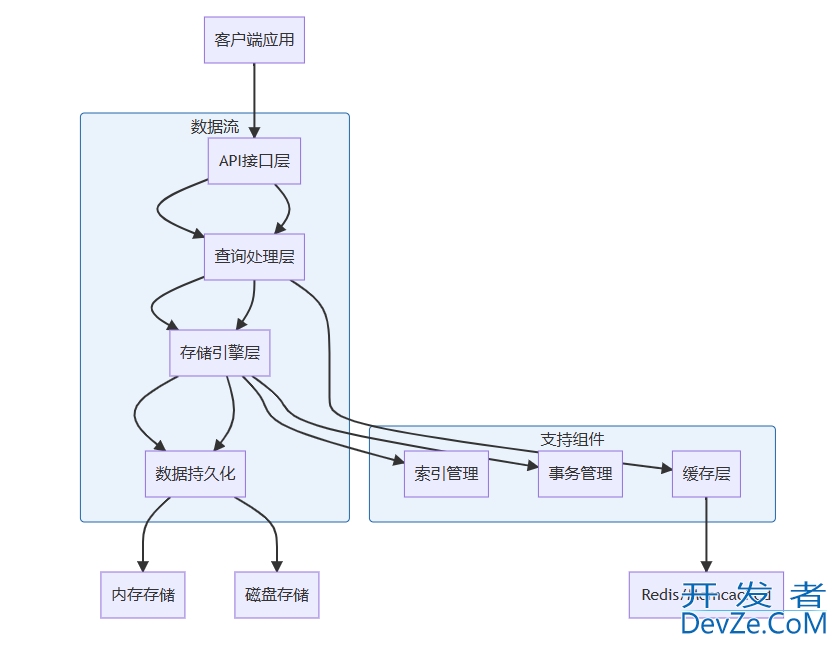
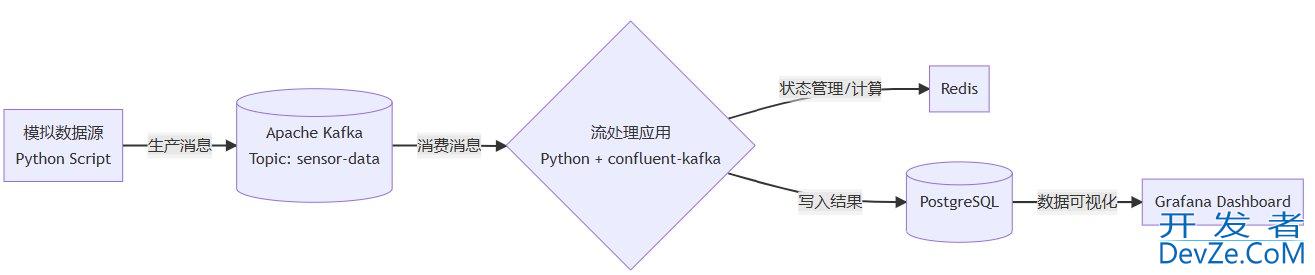





 加载中,请稍侯......
加载中,请稍侯......
精彩评论